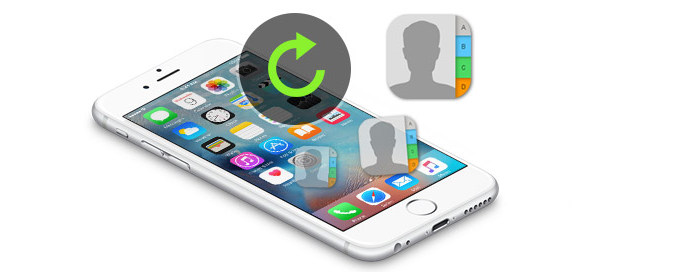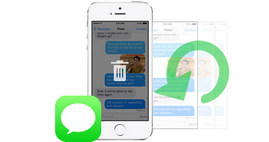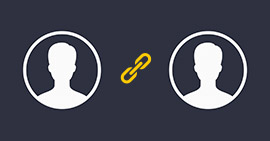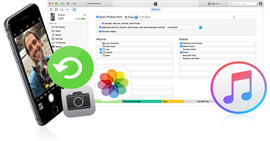Τρεις τρόποι ανάκτησης διαγραμμένων επαφών στο iPhone
Πώς να ανακτήσετε τις διαγραμμένες επαφές στο iPhone;
Οι πληροφορίες επαφών είναι ένα από τα πιο σημαντικά μέρη των δεδομένων iPhone. Για έναν χρήστη κινητού τηλεφώνου, η απώλεια επαφών σημαίνει ότι η σύνδεσή σας με τον εξωτερικό κόσμο έχει διακοπεί. Και αυτό θα οδηγούσε τους περισσότερους τρελούς όταν συναντούσαν κάτι τέτοιο. Ωστόσο, αυτή είναι μια κατάσταση με την οποία μπορεί να συναντήσετε. Είναι εύκολο να χάσετε επαφές όταν αλλάζετε σε νέο iPhone, συγχρονίζετε με το iTunes ή διαγράφετε δεδομένα iCloud. Όταν αλλάζετε το παλιό σας iPhone σε iPhone 7 ή iPhone SE, μπορείτε να επιλέξετε iTunes ή iCloud για να μετακινήσετε τα δεδομένα iPhone σε νέο iPhone. Ωστόσο, οι επαφές σας είναι εύκολο να χαθούν ή να διαγραφούν εάν δεν είναι σωστή η λειτουργία. Τότε πώς να ανακτήσετε τις διαγραμμένες επαφές στο iPhone?
Για να αποφύγετε αυτό το πρόβλημα ασφάλειας, είναι σημαντικό να βρείτε έναν ασφαλή τρόπο ανάκτησης διαγραμμένων επαφών στο iPhone. Σε αυτό το άρθρο, θα εμφανίζονται τρεις τρόποι εδώ για να επαναφέρετε τις επαφές iPhone από το iTunes ή το iCloud και να ανακτήσετε τις χαμένες επαφές χωρίς δημιουργία αντιγράφων ασφαλείας του iPhone.
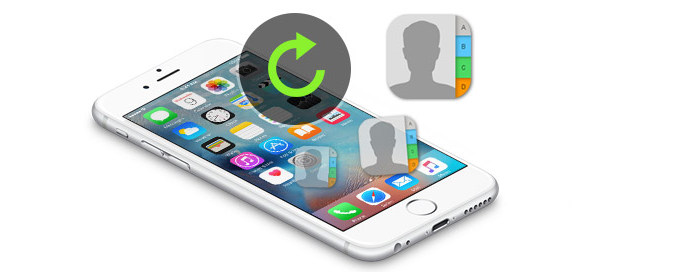
Ανάκτηση χαμένων επαφών στο iPhone
Στην ακόλουθη περιγραφή για ανάκτηση επαφών από το iPhone, iPhone Επαφές Ανάκτηση θα σε κάνει μια μεγάλη χάρη. Σας παρέχει τρεις τρόπους ανάκτησης για την ανάκτηση διαγραμμένων ή χαμένων επαφών στο iPhone, είτε έχετε μόνο iPhone ή έχετε μόνο αντίγραφο ασφαλείας iPhone. Πρώτον, δωρεάν λήψη αυτού του λογισμικού στον υπολογιστή ή το Mac σας για δοκιμή. Στη συνέχεια, επιλέξτε τον κατάλληλο τρόπο για να δοκιμάσετε.
Πώς να ανακτήσετε τις διαγραμμένες επαφές από το iPhone απευθείας χωρίς δημιουργία αντιγράφων ασφαλείας
Εάν δεν δημιουργήσατε αντίγραφα ασφαλείας iTunes ή iCloud, τότε θα πρέπει να ανακτήσετε τις διαγραμμένες ή χαμένες επαφές από το iPhone X / 8/7 / SE / 6s Plus / 6s / 6 Plus / 6 / 5s / 5c / 4S / 4 / 3GS απευθείας . Αυτό που χρειάζεστε είναι το iPhone σας (χωρίς προσθήκη ή διαγραφή άλλων δεδομένων αφού διαγράψετε τις επαφές iPhone), καλώδιο USB και έναν υπολογιστή ή Mac για την εκτέλεση αυτού του προγράμματος.
Βήμα 1 Σάρωση δεδομένων iPhone
Εκκινήστε αυτό το πρόγραμμα στον υπολογιστή ή το Mac σας και συνδέστε το iPhone σας στον υπολογιστή μέσω καλωδίου USB. Περιμένετε δευτερόλεπτα για να εντοπίσει αυτή η εφαρμογή το iPhone σας. Θα βρείτε ότι η προεπιλεγμένη λειτουργία ανάκτησης είναι η ανάκτηση δεδομένων από τη συσκευή iOS, κάντε κλικ στην επιλογή "Έναρξη σάρωσης" για να σαρώσετε τα δεδομένα του iPhone σας με αυτό το πρόγραμμα.
Για χρήστες iOS 7, πρέπει να εκτελέσετε τρία ακόμη βήματα όπως σας λένε στη διεπαφή για να σαρώσετε τα δεδομένα σας.

Βήμα 2 Ανάκτηση επαφών από το iPhone
Αφού αυτό το πρόγραμμα σαρώνει όλα τα δεδομένα στο iPhone, όλα τα σαρωμένα δεδομένα θα εμφανίζονται στην αριστερή πλευρά. Κάντε κλικ στο "Επαφές", όλα τα στοιχεία επαφών θα εμφανίζονται στη σωστή διεπαφή. Το κόκκινο σημάδι είναι αυτές οι διαγραμμένες επαφές και οι μαύρες είναι μη διαγραμμένες επαφές στο iPhone τώρα. Επιλέξτε ποιες επαφές, κάντε κλικ στο "Ανάκτηση" για να ξεκινήσετε αμέσως την ανάκτηση.

Πώς να ανακτήσετε τις διαγραμμένες επαφές iPhone από το iTunes
Εάν συναντήσετε τις ακόλουθες καταστάσεις, μπορείτε να επιλέξετε αυτόν τον τρόπο για να επαναφέρετε τις διαγραμμένες επαφές σας από το αντίγραφο ασφαλείας του iTunes.
1. Το iPhone σας δεν είναι διαθέσιμο γιατί έχει σπάσει ή κλαπεί ή για άλλους λόγους.
2. Δημιουργείτε αντίγραφα ασφαλείας μόνο για iPhone στο iTunes, αλλά δεν συγχρονίζετε το iPhone με το iCloud (Μάθετε εδώ για να μάθετε πώς να δημιουργήσετε αντίγραφα ασφαλείας των επαφών iPhone στον υπολογιστή).
3. Θέλετε να επαναφέρετε μόνο επαφές iPhone, αλλά όχι να επαναφέρετε όλα τα δεδομένα iPhone από το iTunes.
Βήμα 1 Σάρωση αντίγραφο ασφαλείας iTunes
Αφού εκτελέσετε αυτό το λογισμικό στον υπολογιστή ή το Mac σας, κάντε κλικ στην επιλογή "Ανάκτηση από το iTunes Backup File". Εάν η συσκευή σας έχει συγχρονιστεί ή δημιουργηθεί αντίγραφο ασφαλείας με το iTunes, θα τη βρείτε από τη λίστα της σε αυτόν τον υπολογιστή. Κάντε κλικ στο ακριβές αντίγραφο ασφαλείας και στο "Έναρξη σάρωσης" για να σαρώσετε το αντίγραφο ασφαλείας του iTunes. Για το κρυπτογραφημένο αντίγραφο ασφαλείας (με την εικόνα κλειδώματος), πρέπει να εισαγάγετε τον κωδικό πρόσβασης του iTunes.

Βήμα 2 Ανάκτηση διαγραμμένων επαφών από το iTunes
Μετά τη σάρωση, όλα τα αρχεία θα εμφανιστούν. Δείτε τα στοιχεία των επαφών κάνοντας κλικ στην κατηγορία "Επαφές" στην αριστερή γραμμή, επιλέξτε τις απαιτούμενες επαφές> "Ανάκτηση" για λήψη και αποθήκευση των επαφών iPhone που έχουν αποκατασταθεί στον υπολογιστή σας ως μορφή ΤΚΚ, HTML και CSV.

Η όλη διαδικασία είναι απλή χωρίς το iPhone σας, αλλά μόνο ο υπολογιστής σας με αντίγραφο ασφαλείας του iTunes.
Πώς να ανακτήσετε τις διαγραμμένες επαφές iPhone από το iCloud Backup
Εάν βρίσκεστε σε μία από τις ακόλουθες περιπτώσεις, μπορείτε να επαναφέρετε τις διαγραμμένες επαφές σας.
1. Ο υπολογιστής σας με αντίγραφο ασφαλείας του iTunes έχει διακοπεί και το αντίγραφο ασφαλείας του iTunes εξαφανίζεται ενώ το iPhone σας είναι κατεστραμμένο.
2. Το iPhone σας έχει χαθεί και λάβετε ένα νέο iPhone, τότε μπορείτε να επιλέξετε αυτόν τον τρόπο για να επαναφέρετε το αντίγραφο ασφαλείας των επαφών σας στο iCloud στις άλλες συσκευές iPhone.
Βήμα 1 Σάρωση του backup iCloud
Εκτελέστε το λογισμικό, επιλέξτε "Ανάκτηση από το iCloud Backup File". Συνδεθείτε στον λογαριασμό σας iCloud και βρείτε το νεότερο αντίγραφο ασφαλείας από το οποίο δημιουργήσατε αντίγραφα ασφαλείας των επαφών iPhone. Κάντε κλικ στο "Λήψη"> "Επαφές" στην αναδυόμενη διεπαφή> "Επόμενο" για να ξεκινήσετε τη σάρωση μόνο του αντιγράφου ασφαλείας επαφών iCloud.

Βήμα 2 Ανάκτηση επαφών από το iCloud
Μετά τη σάρωση, μπορείτε να κάνετε προεπισκόπηση όλων των δεδομένων επαφών που βρίσκονται στη συσκευή σας στο αποτέλεσμα σάρωσης. Κάντε κλικ στην επιλογή "Επαφές" για να δείτε όλες τις λεπτομέρειες επαφών στο δεξιό τμήμα του παραθύρου. Επιλέξτε αυτό που θέλετε να ανακτήσετε, κάντε κλικ στο "Ανάκτηση" για να αποθηκεύσετε τις επαφές που έχετε ανακτήσει στον υπολογιστή ή το Mac σας.

Όχι μόνο οι επαφές, οι παραπάνω τρεις καταστάσεις μπορούν να σας βοηθήσουν να ανακτήσετε τις διαγραμμένες φωτογραφίες iPhone, τα μηνύματα, τα ημερολόγια προαιρετικά όπως θέλετε. Θα μπορούσατε να επιλέξετε την κατάλληλη κατάσταση για να ανακτήσετε εύκολα τα διαγραμμένα δεδομένα σας στο iPhone.
Συμβουλές
1. Επιλέξτε το κουμπί στην κορυφή, "Εμφάνιση μόνο διαγραμμένου στοιχείου" για προβολή και ανάκτηση μόνο των διαγραμμένων ή χαμένων / διαγραμμένων επαφών.
2. Αφού επαναφέρετε τις διαγραμμένες επαφές στον υπολογιστή σας, θα μπορούσατε να μεταφέρετε επαφές στο νέο σας iPhone 7 ή στο αρχικό σας iPhone με ένα εργαλείο μεταφοράς επαφών.
Μπορείτε να μάθετε τα βήματα από το παρακάτω βίντεο:
Σε αυτό το άρθρο, σας δείχνουμε κυρίως πώς να ανακτήσετε τις διαγραμμένες επαφές στο iPhone με 3 τρόπους. Πάνω απ 'όλα, οι Επαφές iPhone μπορούν να είναι η καλύτερη επιλογή σας εάν θέλετε να επαναφέρετε εύκολα τις διαγραμμένες επαφές στο iPhone.
Εκτεταμένη ανάγνωση: Πώς να ανακτήσετε τα γραπτά μηνύματα κειμένου στο iPhone.
Τι γνώμη έχετε για αυτό το post;
Έξοχα
Βαθμολογία: 4.8 / 5 (βάσει ψήφων 145)